Sinema Yerleşiminde Yazdırma
Beğendiğiniz fotoğrafları film veya tiyatroya benzer bir yerleşimde yazdırabilirsiniz.

-
Sinema yerleşimine yerleştirmek istediğiniz resmi/resimleri seçin.
 Not
Not- Doğrudan öğe oluşturmak için video karelerinden yakalanmış durağan resimleri de kullanabilirsiniz. Bir videodan durağan resimler yakalanmasına ilişkin bilgi için bkz. "Videolardan Durağan Resimler Yakalama ve Yazdırma".
-
Yeni Sanat Çalışması (New Art) içinden Video Yerleşimi (Video Layout) öğesini tıklatın.
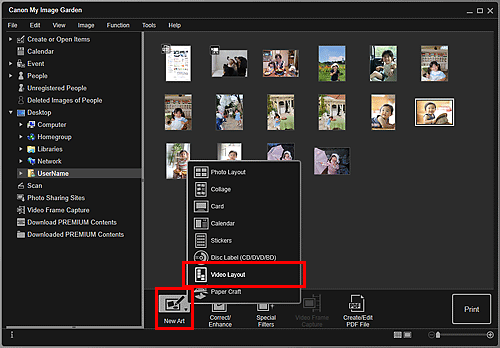
Tema ve Ana Kişileri Seç (Select Theme and Main People) iletişim kutusu görüntülenir.
-
Temayı, Kağıt Boyutu (Paper Size)'nu vb.'yi ayarlayın, ardından Tamam (OK) seçeneğini tıklatın.
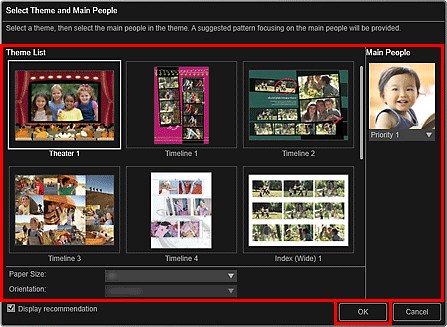
Seçilen yerleşime göre resim/resimler yerleştirilen bir öğe, Öğeler Oluşturun veya Açın (Create or Open Items) düzenleme ekranında gösterilir.
 Not
Not- Yüksek öncelik belirlenmiş olsa da, seçilen temaya bağlı olarak kişi öğeye yerleştirilemeyebilir.
- Fotoğraf bilgilerine veya seçilen resimlerin analiz sonuçlarına bağlı olarak yerleşim beklendiği gibi olmayabilir.
-
Öğeyi tercihinize göre düzenleyin.
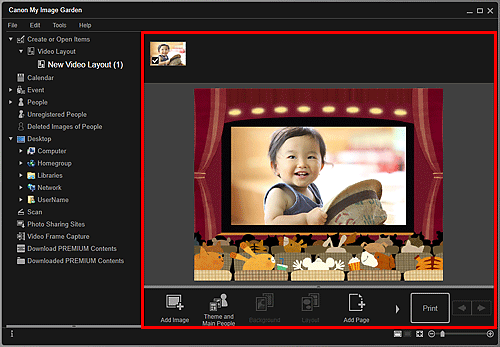
 Not
Not- Bu durumlarda Genel Menü'de Kaydedilmemiş Kişiler (Unregistered People) konumunda Kişiler tanımlanıyor (Identifying people) görüntülendiğinde, analizin tamamlanmadığı resimlere otomatik yerleşim uygulanmadığından sonuç beklendiği gibi olmayabilir.
- Otomatik olarak yerleştirilen resimlerin yerini değiştirmek için bkz. "Resim Ekleme".
-
Ekranın sağ alt kısmındaki Yazdır (Print) öğesini tıklatın.
Yazdırma Ayarları iletişim kutusu görüntülenir.
-
Yazdırılacak kopya sayısını, yazıcıyı, kullanılacak kağıdı, vb.'yi ayarlayın.
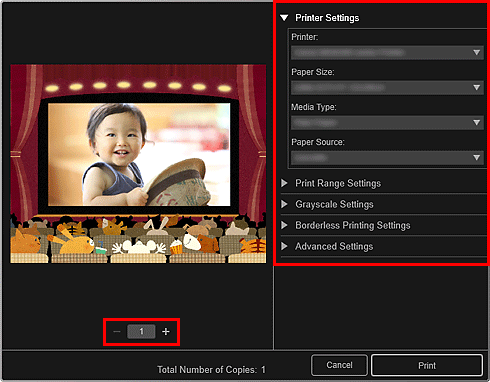
 Not
Not- Yazdırma Ayarları iletişim kutusuyla ilgili ayrıntılar için bkz. "Yazdırma Ayarları İletişim Kutusu".
-
Yazdır (Print) seçeneğini tıklatın.

